Połącz się z systemem wideo z aplikacji komputerowej
 Opinia?
Opinia? 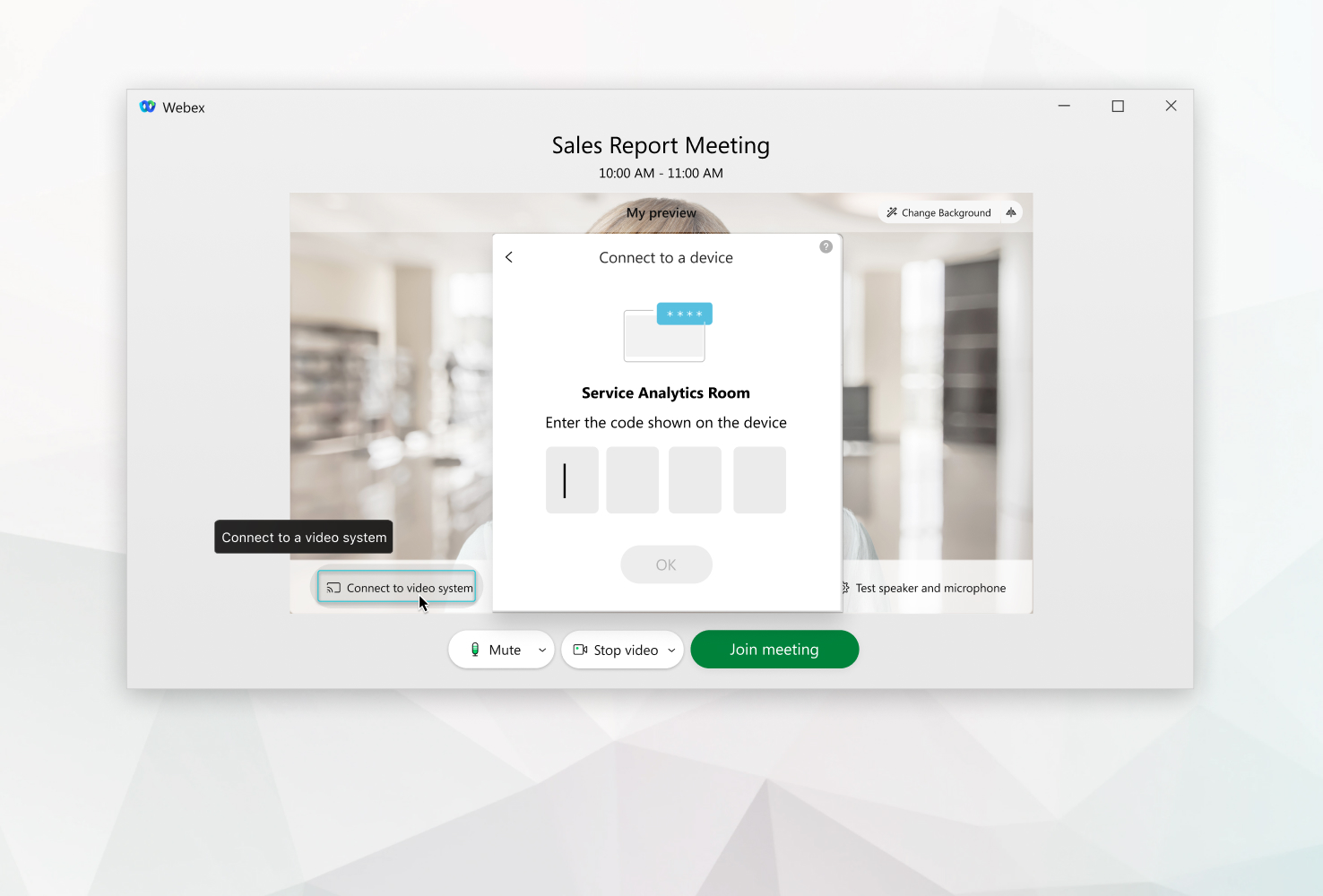
| 1 |
Kliknij Połącz z systemem wideo |
| 2 |
Jeśli aplikacja wykryje pobliskie systemy wideo, zobaczysz listę tych urządzeń. Wybierz z listy system wideo, którego chcesz używać. |
| 3 |
Jeśli Twój system wideo nie zostanie wykryty, poproś aplikację, aby zadzwoniła do Twojego urządzenia. Wprowadź adres systemu wideo, a następnie wybierz urządzenie, gdy pojawi się na liście. Możesz połączyć się bez naciskania 1. |
| 4 |
Jeśli łączysz się z zarejestrowanym w chmurze systemem wideo, który nie jest już połączony z aplikacją klasyczną Meetings, wprowadź kod pokazany na urządzeniu, a następnie kliknij przycisk OK. |
Aplikacja automatycznie łączy się z systemem wideo lub dzwoni na Twoje urządzenie po wybraniu opcji Dołącz do spotkania.
Co dalej?


